Fråga
Problem: Hur fixar jag fryst aktivitetsfält i Windows 10?
Alla ikoner i aktivitetsfältet svarar inte. Jag kan inte öppna sökning, ljudinställningar, batteri, kalender och alla andra saker som normalt är tillgängliga på aktivitetsfältet. Har inte installerat några uppdateringar på sistone. Kan du snälla hjälpa mig?
Löst svar
Aktivitetsfältet på Windows OS gör det möjligt för människor att komma åt appar och funktioner som Sök, Appar, Batteri, Högtalare, Språk, Kalender och så vidare. Innehållet i aktivitetsfältet beror på versionen av operativsystemet och på dess anpassning. När det gäller Windows 10 har Microsoft ansträngt sig mycket för att förbättra estetiska och funktionella egenskaper hos Aktivitetsfältet, vilket resulterar i uppkomsten av Cortana, Task View-funktionen, Norification Center och så vidare.
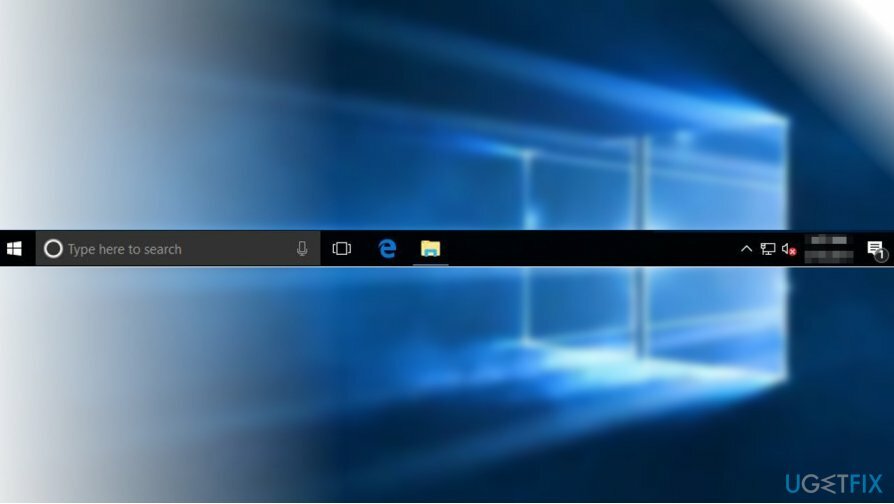
Trots många förbättringar stöter aktivitetsfältet ofta på buggar och orsakar människor många problem genom att helt enkelt gå inaktiv och inte svara. Det finns många anledningar till att aktivitetsfältet i Windows 10 slutar fungera korrekt. För att nämna några, här är en lista:
Windows System UI-komponenter slutar fungera;
- Applikationskrock;
- Skadade Windows Update-komponenter installerade;
- Felet med ShellExperienceHost;
- Cortanas misslyckande, etc.
Den här listan är oändlig, men vi kommer att tillhandahålla flera metoder som hjälpte många människor att fixa frusna aktivitetsfält på Windows 10.
Instruktioner om hur du åtgärdar Aktivitetsfältet som inte fungerar i Windows 10
För att reparera skadat system måste du köpa den licensierade versionen av Reimage Reimage.
Innan du utför mer komplexa korrigeringar med Windows PowerShell eller Kommandotolken vill vi att du provar dessa metoder:
- Prova Ren start. Detta låter dig ta reda på om den skyldige till det felaktiga aktivitetsfältet inte är programvara från tredje part, till exempel antivirus, VPN-verktyg eller någon skadlig programvara.
- Installera den senaste Windows-uppdateringar. Om problemet har börjat direkt efter uppdateringen bör du återställa uppdateringen.
- Springa Felsökare för Windows Store-appar. Vissa experter säger att aktivitetsfältet kan sluta fungera på grund av konfrontationen med Windows-appar. För att hitta felsökaren, öppna Inställningar -> Uppdateringar och säkerhet -> Felsökning
Om inget av dessa steg hjälpte till att lösa problem i aktivitetsfältet, försök med dessa metoder:
Starta om Windows Explorer
För att reparera skadat system måste du köpa den licensierade versionen av Reimage Reimage.
1. Tryck Ctrl + Alt + Del och välj Aktivitetshanteraren.
2. Öppen Processer flik och lokalisera Windows utforskaren.
3. Högerklicka på den och välj Avsluta uppgift. Processen bör laddas om automatiskt.
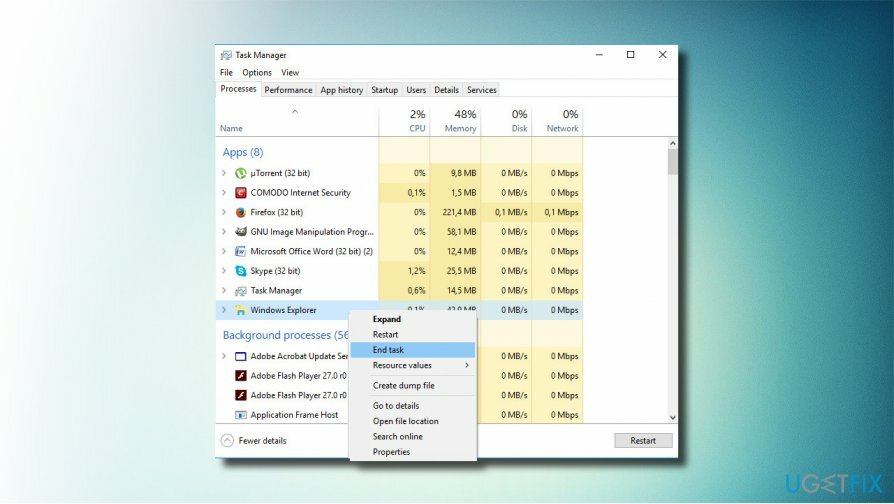
Kontrollera om det löste problemet med det frusna aktivitetsfältet.
Använd Windows PowerShell
För att reparera skadat system måste du köpa den licensierade versionen av Reimage Reimage.
1. Högerklicka på Windows-nyckel och välj Kommandotolk (Admin).
2. Klick Ja på UAC-prompten för att fortsätta.
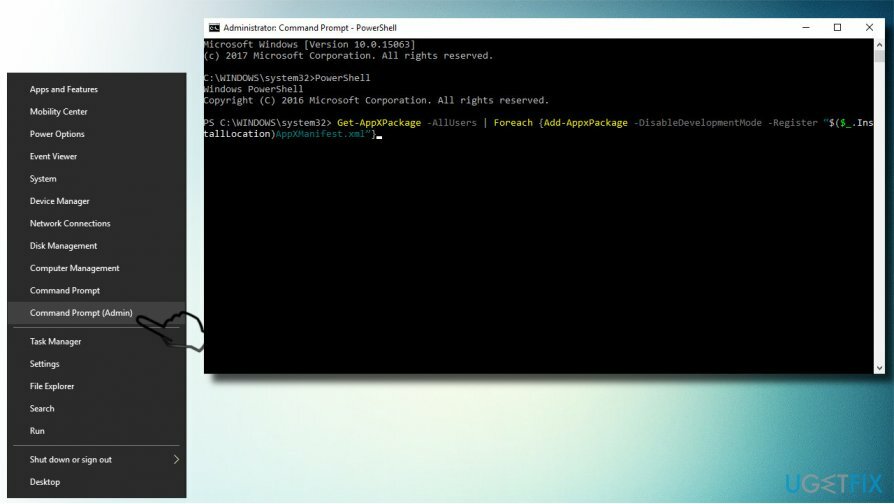
3. Kopiera och klistra in följande kommandon i kommandotolksfönstret. Tryck Stiga på efter var och en av dem: PowerShell
PowerShell
Get-AppXPackage -AllUsers | För varje {Add-AppxPackage -DisableDevelopmentMode -Register “$($_.InstallLocation) AppXManifest.xml”}
4. Efter det, navigera till C:/Users/name/AppData/Local/ och ta bort TileDataLayer mapp.
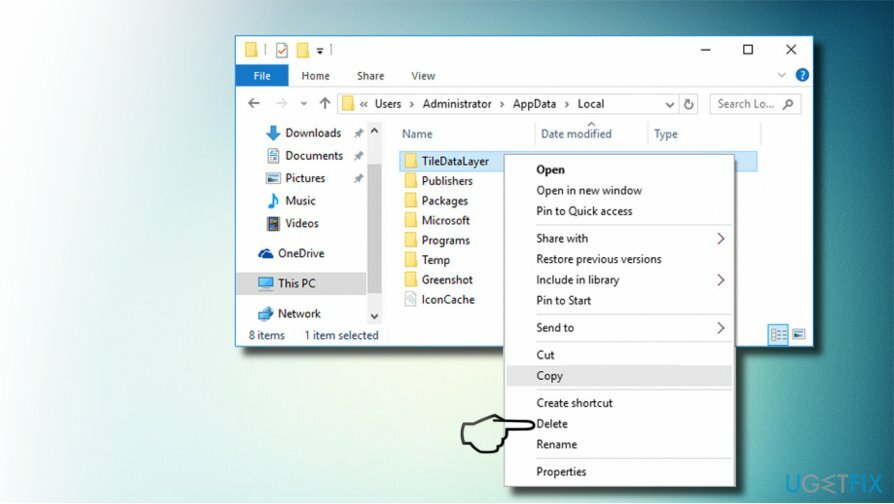
Omregistrera Cortana och ShellExperienceHost
För att reparera skadat system måste du köpa den licensierade versionen av Reimage Reimage.
1. Tryck Windows-tangent + R, typ PowerShell, och slå Stiga på.
2. Kopiera och klistra in följande kommandon i PowerShell-fönstret och tryck Stiga på efter var och en av dem:
Get-AppxPackage Microsoft. Windows. ShellExperienceHost | foreach {Add-AppxPackage -register "$($_.InstallLocation) appxmanifest.xml" -DisableDevelopmentMode}
Get-AppxPackage Microsoft. Windows. Cortana | foreach {Add-AppxPackage -register "$($_.InstallLocation) appxmanifest.xml" -DisableDevelopmentMode}
3. När processen är klar, stäng PowerShell och starta om datorn.
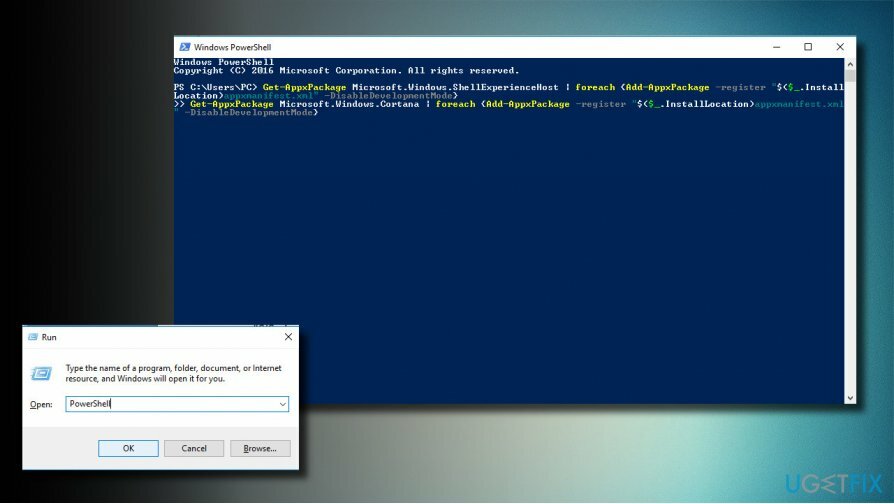
Använd verktyget DISM
För att reparera skadat system måste du köpa den licensierade versionen av Reimage Reimage.
1. Högerklicka på Windows-nyckel och välj Kommandotolk (Admin).
2. Kopiera och klistra in DISM.exe /Online /Cleanup-image /Restorehealth kommando och hans Stiga på. Processen bör avslutas på cirka 5 minuter.
Reparera dina fel automatiskt
ugetfix.com-teamet försöker göra sitt bästa för att hjälpa användare att hitta de bästa lösningarna för att eliminera sina fel. Om du inte vill kämpa med manuella reparationstekniker, använd den automatiska programvaran. Alla rekommenderade produkter har testats och godkänts av våra proffs. Verktyg som du kan använda för att åtgärda ditt fel listas nedan:
Erbjudande
gör det nu!
Ladda ner FixLycka
Garanti
gör det nu!
Ladda ner FixLycka
Garanti
Om du misslyckades med att åtgärda ditt fel med Reimage, kontakta vårt supportteam för hjälp. Vänligen meddela oss alla detaljer som du tycker att vi borde veta om ditt problem.
Denna patenterade reparationsprocess använder en databas med 25 miljoner komponenter som kan ersätta alla skadade eller saknade filer på användarens dator.
För att reparera skadat system måste du köpa den licensierade versionen av Reimage verktyg för borttagning av skadlig programvara.

Få åtkomst till geobegränsat videoinnehåll med ett VPN
Privat internetåtkomst är ett VPN som kan förhindra din Internetleverantör, den regering, och tredje part från att spåra din online och låter dig vara helt anonym. Programvaran tillhandahåller dedikerade servrar för torrenting och streaming, vilket säkerställer optimal prestanda och inte saktar ner dig. Du kan också kringgå geografiska begränsningar och se tjänster som Netflix, BBC, Disney+ och andra populära streamingtjänster utan begränsningar, oavsett var du befinner dig.
Betala inte ransomware-författare – använd alternativa alternativ för dataåterställning
Attacker med skadlig programvara, särskilt ransomware, är den överlägset största faran för dina bilder, videor, jobb- eller skolfiler. Eftersom cyberkriminella använder en robust krypteringsalgoritm för att låsa data, kan den inte längre användas förrän en lösensumma i bitcoin har betalats. Istället för att betala hackare bör du först försöka använda alternativ återhämtning metoder som kan hjälpa dig att återställa åtminstone en del av förlorad data. Annars kan du också förlora dina pengar, tillsammans med filerna. Ett av de bästa verktygen som kan återställa åtminstone några av de krypterade filerna – Data Recovery Pro.